Mit der Network Analyst-Lizenz verfügbar.
Bestimmte Attribute werden zum Messen und Modellieren von Impedanzen verwendet, wie z. B. Fahrzeit (Fahrzeit entlang einer Straße) oder Bedarf (Menge des Mülls, der aus einer Straße abgeholt wird). Diese Attribute können entlang einer Kante proportional aufgeteilt werden. Wenn die Fahrzeit z. B. als Kostenattribut modelliert wird, ist zum Durchlaufen einer halben Kante die Hälfte der Zeit erforderlich, die zum Durchlaufen der gesamten Kante benötigt wird: Wenn die Fahrzeit zum Durchlaufen der Kante 3 Minuten beträgt, dauert das Durchlaufen der halben Kante 1,5 Minuten. Wenn Sie eine 1,5-Minuten-Route entlang dieser Kante suchen, wird das Routen-Feature aus der ersten Hälfte des Kanten-Features erstellt.
Die Netzwerkanalyse bezieht häufig während der Berechnung eines Pfades (auch Suchen der besten Route genannt) die Kostenminimierung (Impedanz) mit ein. Beispiele hierfür sind das Suchen der schnellsten Route (Minimierung der Fahrzeit) oder der kürzesten Route (Minimierung der Entfernung). Fahrzeit (Fahrzeit, Laufzeit für Fußgänger) und Entfernung (Meter) zählen ebenfalls zu den Kostenattributen des Netzwerk-Datasets.
Eigenschaften
Auf der Registerkarte Kosten werden die Kostenattribute, die für das Netzwerk-Dataset verfügbar sind, und die Eigenschaften, die mit den ausgewählten Kosten verknüpft sind, angezeigt.
Wenn im Evaluator Warnungen oder Fehler vorhanden sind, werden diese zwischen dem oberen und unteren Abschnitt angezeigt, wie z. B. die Meldung Der Evaluator-Typ lautet bei diesen Kantenquellen "Wie Standard":Straße (Entlang).
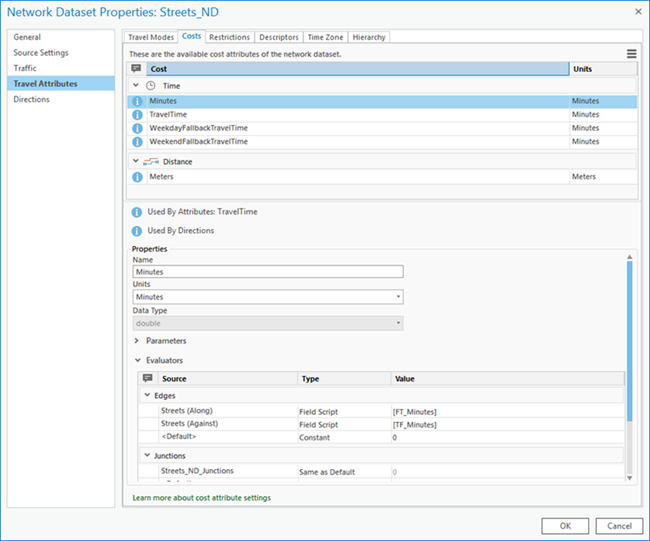
Im Abschnitt Eigenschaften wird angezeigt, wie die ausgewählten Kosten konfiguriert sind. Er listet die Metadaten auf, die mit dem Kostenattribut verknüpft sind, und stellt die Konfiguration von Parametern und Evaluatoren dar.
Es gibt folgende Eigenschaften von Kostenattributen:
- Name: Der Name des Kostenattributs.
- Einheiten: Die Einheiten des Kostenattributs. Das Kostenattribut kann auf der Zeit oder Entfernung basieren. Sie können auch Andere auswählen, wenn keine Einheit angegeben ist.
- Datentyp: Der Datentyp des Kostenattributs. Sie können "Integer", "Float" oder "Double" auswählen.
- Parameter: Dies sind Platzhalter für Werte, die Sie für eine bestimmte Analyse ändern können. Alle verfügen über einen sinnvollen Standardwert, der ggf. vom Benutzer überschrieben werden kann.
- Evaluatoren: Für jedes im Netzwerk definierte Attribut müssen Werte für jede zum Netzwerk gehörende Quelle und Richtung (entlang und gegen Kanten) angegeben werden. Ein Evaluator weist Werte für die Attribute der einzelnen Quellen und Reiserichtungen zu. Ein Standard-Evaluator für ein Element wird für Quellen und Richtungen verwendet, denen kein Evaluator für ein Attribut zugewiesen ist.
Hinweis:
Während Reisemodi und alle Attribute weder vorangestellte noch nachgestellte Leerzeichen aufweisen bzw. keine leere Zeichenfolge sein dürfen, ist es für Kostenattribute außerdem erforderlich, dass sie keine internen Leerzeichen enthalten. Da Felder basierend auf Kostenattributnamen des Netzwerk-Datasets erstellt werden, die vom Netzwerkanalyse-Layer verwendet werden, führen interne Leerstellen in Kostenattributen zu Verwirrungen, da es schwierig ist, Kostenattribute mit zugehörigen Feldnamen abzugleichen. Ein Kostenattribut mit dem Namen "My Minutes" in einem Netzwerk-Dataset resultiert in der Tabelle, die mit dem Sub-Layer Stopps des Routenanalyse-Layers verknüpft ist, in einem Feld namens "Attr_My_Minutes".
Hinweis:
Für das Bearbeiten von Netzwerkattributen in einem Netzwerk-Dataset wird die Bearbeitung in einem Projekt empfohlen, das keine Layer umfasst, von denen das Netzwerk-Dataset verwendet wird. Wenn das Projekt Layer umfasst, von denen das Netzwerk-Dataset verwendet wird, werden manche Bearbeitungen im Dialogfeld "Eigenschaften: Netzwerk-Dataset" möglicherweise gesperrt. Daher empfehlen wir Ihnen, ein leeres Projekt zu erstellen, eine Verbindung zu der Geodatabase hinzuzufügen, die das Netzwerk-Dataset enthält, und in diesem Projekt die Bearbeitungen vorzunehmen. Wenn die Layer, von denen dieses Netzwerk-Dataset verwendet wird, in einer ArcGIS Pro-Sitzung geöffnet werden, können Sie keine Kosten- oder Restriktionsattribute hinzufügen, löschen oder umbenennen. Dadurch wird sichergestellt, dass die Aktualisierungen des Schemas des Netzwerk-Datasets erfolgreich durchgeführt werden und die Layer, von denen es verwendet wird, beim Öffnen ordnungsgemäß initialisiert werden.
Hinweis:
Wenn Sie Netzwerkattribute ändern, müssen Sie das Netzwerk-Dataset erstellen, um die Konnektivität wiederherzustellen, betroffene Attribute neu zu berechnen und die Netzwerkelemente zu aktualisieren.
Weitere Informationen zu den Situationen, in denen eine erneute Erstellung erforderlich ist
Erstellen eines Kostenattributs
Führen Sie die folgenden Schritte aus, um ein zeit- oder entfernungsbasiertes Kostenattribut zu erstellen:
- Rufen Sie Netzwerkattribute im Dialogfeld Netzwerk-Dataset-Eigenschaften auf.
- Klicken Sie auf die Registerkarte Kosten.
- Klicken Sie in der oberen rechen Ecke des Dialogfeldes auf die Schaltfläche Optionen
 .
. - Klicken Sie auf die Schaltfläche Neu
 im Menü, oder drücken Sie STRG+N.
im Menü, oder drücken Sie STRG+N.Dem Abschnitt Kosten wird eine neue Zeile hinzugefügt.
- Geben Sie im Abschnitt Eigenschaften den Namen für das neue Kostenattribut im Feld Name ein.
- Wählen Sie eine Einheit aus der Dropdown-Liste Einheiten aus. Wenn das Kostenattribut zeitbasiert ist, wählen Sie eine der verfügbaren Zeiteinheiten aus. Handelt es sich um ein entfernungsbasiertes Kostenattribut, wählen Sie eine entfernungsbasierte Einheit aus. Wählen Sie anderenfalls Andere aus.
- Blenden Sie bei Bedarf den Abschnitt Parameter ein, um einen neuen Parameter hinzuzufügen.
- Weisen Sie im Abschnitt Evaluatoren den Quell-Features einen Evaluator zu.
- Klicken Sie auf die Registerkarte Reisemodi.
- Blenden Sie bei Bedarf den Abschnitt Kosten ein.
- Klicken Sie auf die Dropdown-Liste Impedanz.
Das Kostenattribut, das in den vorherigen Schritten erstellt wurde, wird der Liste hinzugefügt. Wenn Sie einen Parameter mit diesem neuen Attribut verknüpft haben, wird er unter Kostenparameter angezeigt.
- Klicken Sie auf OK.
Das Kostenattribut wird im Netzwerk-Dataset gespeichert.
Kopieren eines Kostenattributs
Führen Sie die folgenden Schritte aus, um eine Kopie des ausgewählten Kostenattributs zu erstellen:
- Rufen Sie Netzwerkattribute im Dialogfeld Netzwerk-Dataset-Eigenschaften auf.
- Klicken Sie auf die Registerkarte Kosten.
- Wählen Sie das Kostenattribut aus, das kopiert werden soll.
- Klicken Sie in der oberen rechen Ecke des Dialogfeldes auf die Schaltfläche Optionen
 .
. - Klicken Sie auf die Schaltfläche Kopieren
 , oder drücken Sie STRG+Umschalttaste+N.
, oder drücken Sie STRG+Umschalttaste+N.Es wird eine Kopie des ausgewählten Kostenattributs erstellt und eine neue Zeile mit einem ähnlichen Kostennamen hinzugefügt. (Wenn Sie beispielsweise ein Kostenattribut mit der Bezeichnung "Minutes" kopieren, wird ein neues Kostenattribut mit der Bezeichnung "Minutes2" hinzugefügt.) Alle Eigenschaften des neuen Kostenattributs werden aus dem kopierten Attribut übernommen.
- Klicken Sie auf OK, um die Änderungen am Netzwerk-Dataset zu speichern.
Löschen eines Kostenattributs
Führen Sie die folgenden Schritte aus, um ein Kostenattribut zu löschen:
- Rufen Sie Netzwerkattribute im Dialogfeld Netzwerk-Dataset-Eigenschaften auf.
- Wählen Sie auf der Registerkarte Kosten das Kostenattribut aus, das gelöscht werden soll.
- Klicken Sie in der oberen rechen Ecke des Dialogfeldes auf die Schaltfläche Optionen
 .
. - Klicken Sie auf die Schaltfläche Löschen
 , oder drücken Sie STRG+D.
, oder drücken Sie STRG+D.Das ausgewählte Kostenattribut wird gelöscht.
Hinweis:
Wenn das Kostenattribut von anderen Reisemodi oder Attributen verwendet wird, ist die Option Löschen nicht verfügbar. Entfernen Sie das ausgewählte Kostenattribut aus allen Reisemodi und Attributen, um auf die Schaltfläche Löschen zugreifen zu können.Bearbeiten eines Kostenattributs
Führen Sie die folgenden Schritte aus, um die Eigenschaften oder andere Attribute im Zusammenhang mit dem Kostenattribut zu ändern:
- Rufen Sie Netzwerkattribute im Dialogfeld Netzwerk-Dataset-Eigenschaften auf.
- Klicken Sie auf die Registerkarte Kosten.
- Wählen Sie das Kostenattribut aus, das bearbeitet werden soll.
- Nehmen Sie im Abschnitt Eigenschaften die erforderlichen Änderungen an den Eigenschaften Name, Einheiten und Datentyp vor.
- Bearbeiten Sie ggf. die mit dem Kostenattribut verknüpften Parameter.
- Bearbeiten Sie ggf. die Evaluatoren des Kostenattributs.
- Klicken Sie auf die Registerkarte Reisemodi.
Änderungen, die am Kostenattribut vorgenommen wurden, werden im Abschnitt Kosten angezeigt.